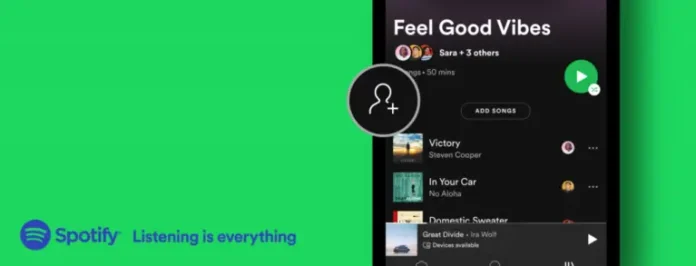Spotifyを使用していると、プレイリストの数が非常に多くなり、気に入らなくなるプレイリストも出てきます。それらを整理するために、不要なプレイリストを削除することは理にかなっています。削除の手順は直感的です:プレイリストに移動し、プレイリスト設定から不要なプレイリストを削除します。
iPhone、iPad、AndroidデバイスのSpotifyでプレイリストを削除するには?
モバイルアプリでSpotifyライブラリからプレイリストを削除するには、以下の手順に従ってください:
- Spotify アプリを開きます。
- ライブラリに移動します。
- iPhoneの場合は、上にスワイプしてメニューをスクロールし、”削除 “メニューを表示します。
- プレイリストを削除」をタップします;
- ポップアップウィンドウが表示されるので、「削除」をタップして確定します。
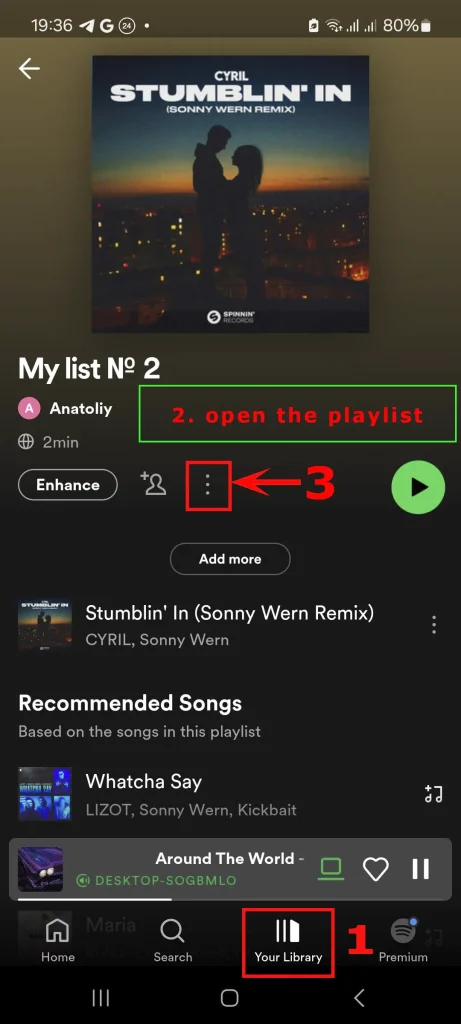
アンドロイド携帯では、プレイリストボタンを3秒間長押しすることで、削除メニューにアクセスできます。iPhoneにはそのようなオプションはありません。
PCでSpotifyのプレイリストを削除する方法
パソコンでライブラリからプレイリストを削除するには、いくつかの方法があります。それぞれあまり違いはありませんが、それでも存在します。
プレイリストを削除する最初の簡単な方法: プレイリストにカーソルを合わせて右クリックすると、プレイリストを編集・削除できるメニューが開きます。これは、プレイリストの内容を見る必要がなければ、プレイリストを削除する簡単な方法です。しかし、プレイリストを削除する前に、どの曲がプレイリストに含まれているかを確認したい場合は、2番目の方法を使用した方がよいでしょう。
プレイリストを削除する2つ目の方法
- デスクトップアプリを開く。
- あなたのライブラリ “に移動し、左サイドバーの一番下にあるプレイリストをクリックします。プレイリストが開きます。
- 開いたプレイリストの3つの点をクリックします。
- ポップアップメニューで “削除 “をクリックします。
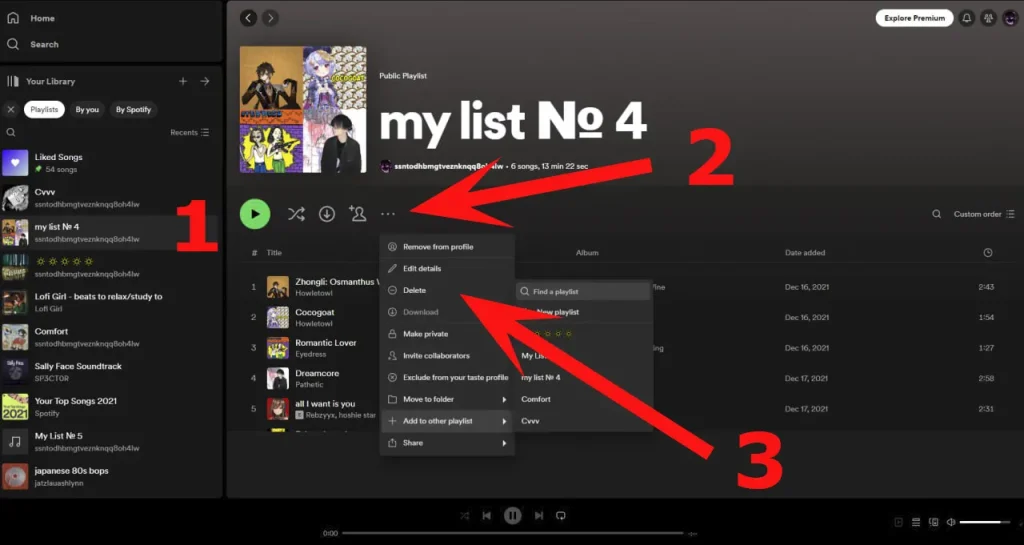
また、知っておくべきことがあります:
Spotifyプレイリストを削除すると、そのプレイリストはあなたのライブラリから消えますが、そのプレイリストを購読している人は引き続き利用できます;
公開プレイリストを削除したくない場合は、プレイリストの設定メニューにある “秘密にする “オプションで非表示にすることを検討してください。